Blaupunkt TravelPilot Lucca 5.2 User Manual [es]

Mobile Navigation
TravelPilot Lucca 5.2
www.blaupunkt.com
Instrucciones de funcionamiento y
de montaje
Versión larga

Esquema del aparato
1
2
3
4
5
6
7
8
:
;
9
<
=
>
?
2
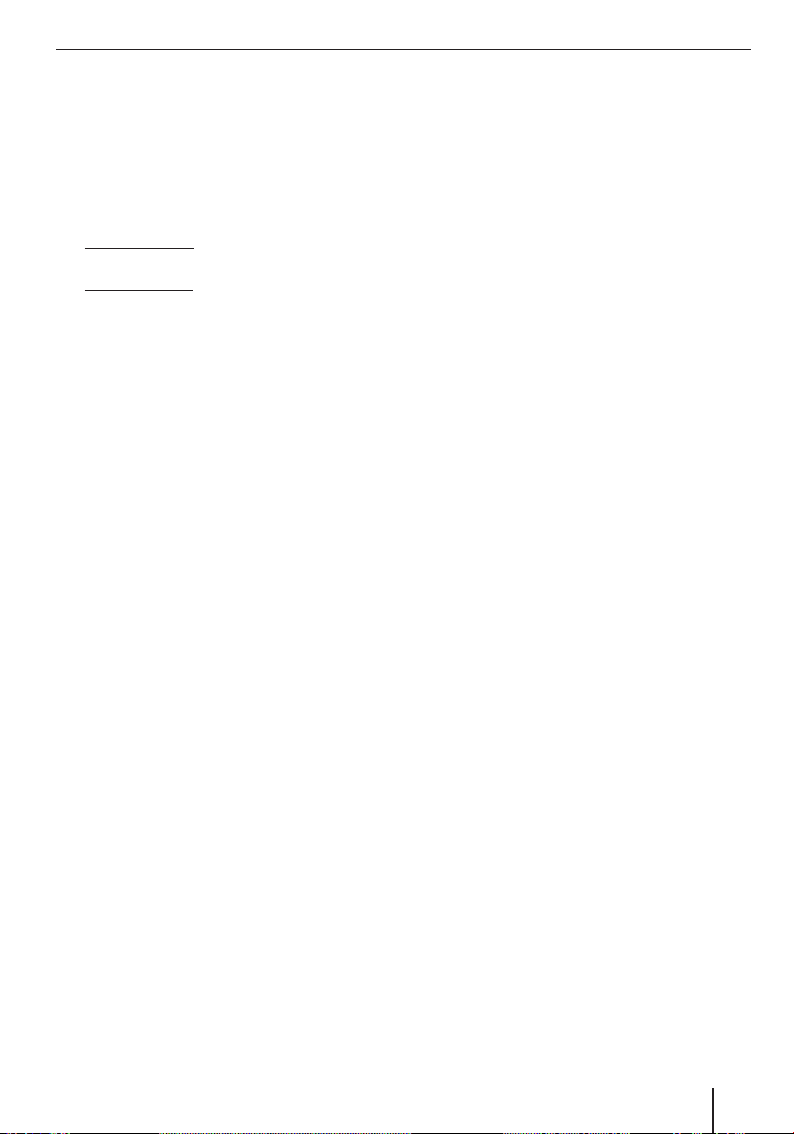
1 Barra táctil VOLUME: Deslice con el El dedo
la barra táctil para modifi car el volumen (hacia
arriba para aumentar el volumen, hacia abajo
para disminuir el volumen).
2 Tecla INFO: Repite las últimas instrucciones
de viaje
3 Interruptor de encendido/apagado:
Pulsación corta: Iniciar el Lucca en estado de
espera.
Pulsación larga (más de tres segundos.):
Apaga el aparato.
4 Tecla MENU: Con esta tecla va al menú
principal.
5 Pantalla táctil: Todas las entradas y el
control del Lucca se realizan de manera fácil e
intuitiva mediante los botones que aparecen
en la pantalla táctil.
6 ZOOM/SCROLL Barra táctil: Durante la
representación del mapa puede alejar o
acercar la imagen. Puede navegar en la lista.
7 Ranura de tarjeta SD
8 Conector para conexión del Lucca al cargador
o al cable del mechero.
9 Conector para auriculares
: Entrada USB para utilización como dispositivo
de lectura de tarjetas para la tarjeta SD
; Conexión para Connect Cradle
< Botón de reinicio: Reinicia el Lucca.
= Tapa de la batería
> Conexión de la antena GPS
? Conexión de la antena TMC
Esquema del aparato
3
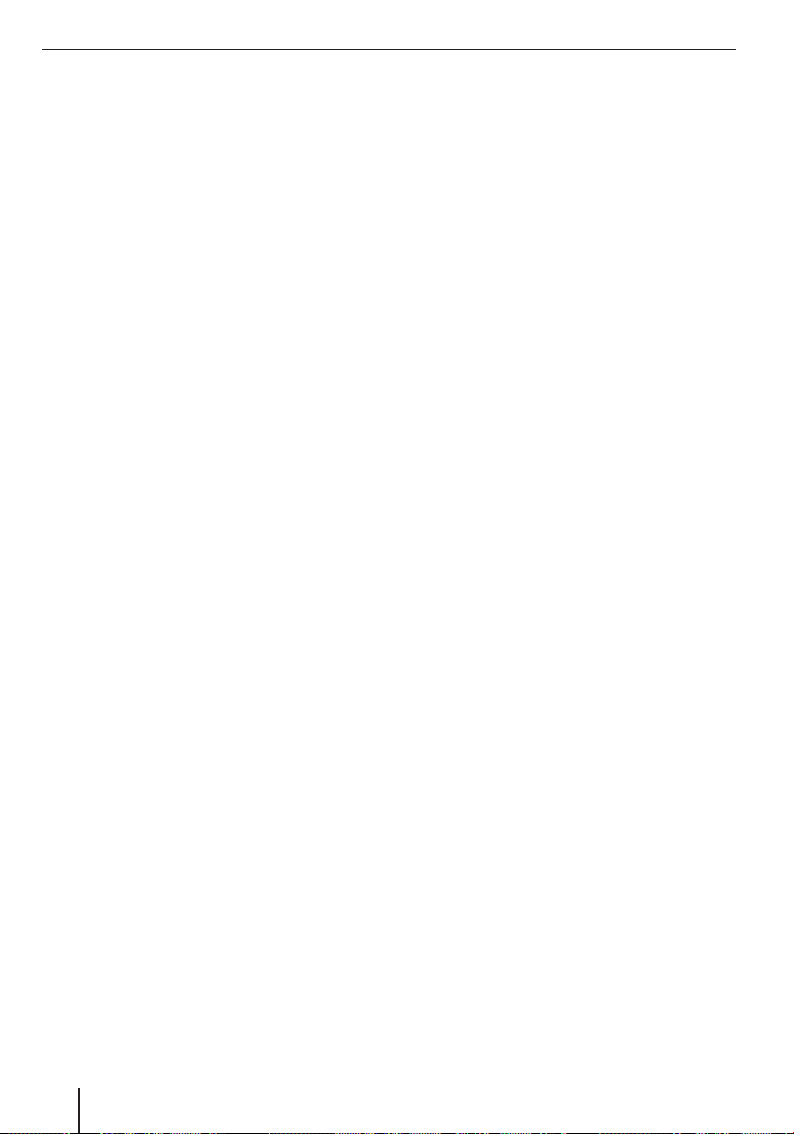
Índice de contenidos
Contenido del Lucca .............................7
Consejos de seguridad .........................7
Uso previsto ......................................7
Consejos de seguridad de la navegación 7
Consejos de seguridad para la
operación con el Lucca .......................7
Puesta en marcha del Lucca por
primera vez .........................................8
Láminas de protección y tapas ................8
Confi gurar idioma..................................8
Reiniciar ..............................................8
Cargar la batería ..................................8
Montaje en el vehículo .........................9
Colocar el soporte de fi jación ...............9
Sacar el soporte de fi jación ..................9
Coloque el Connect Cradle ..................9
Colocar el Lucca en el Connect Cradle ...9
Sacar el Lucca ...................................9
Encendido/Apagado ..........................10
Encendido por primera vez ................10
Encender ........................................10
Activar el modo en suspensión ...........10
Apagar ...........................................10
Elementos de servicio ........................10
Botones básicos ..................................10
Teclado del Software ...........................10
Introducir caracteres en blanco ..........10
Introducir números ...........................11
Introducir diéresis ............................11
Borrar señales .................................11
Listar .................................................11
Efectuar confi guraciones básicas .......11
Confi gurar uso horario .........................11
Indicar la dirección del domicilio ............12
Activar petición de PIN .........................12
Info GPS .........................................12
Navegación .......................................13
Consejos generales para la navegación ...13
Navegar hacia una dirección de destino ..13
Introducir dirección de destino ...........13
Navegar hacia un destino de interés .......14
Escoger un destino de interés ............14
Escoger un destino de interés en las
cercanías ........................................14
Escoger un destino de interés en un
lugar ..............................................15
Utilizar guía de viaje .............................16
Escoger un destino de interés ............16
Escoger un destino de interés en las
cercanías ........................................16
Escoger un destino de viaje en un lugar 17
Utilizar un destino del mapa ..................17
Desplazar fragmento de mapa ............18
Utilizar un destino del mapa ...............18
Utilizar un destino de los favoritos ..........18
Utilizar favorito para la dirección al
destino ...........................................18
Más funciones .................................19
Guardar uno de los últimos destinos .......19
Más funciones .................................19
Utilizar el domicilio de casa como destino 19
El camino a un destino .........................20
Modifi car opciones de asignación de
ruta ................................................20
Recepción GPS defectuosa ................20
Finalizar la dirección al destino ...........20
Alcanzar el lugar de destino ...............21
Gestionar destinos ..............................21
Guardar destinos .............................21
Guardar uno de los últimos destino .....21
Redefi nir destinos ............................21
Borrar un destino .............................22
Borrar todos los destinos ..................22
Planifi cación de ruta con etapas ............22
Indicar los puntos de la ruta ...............22
Añadir más puntos de la ruta ..............23
Guardar ruta y proceso .....................23
4
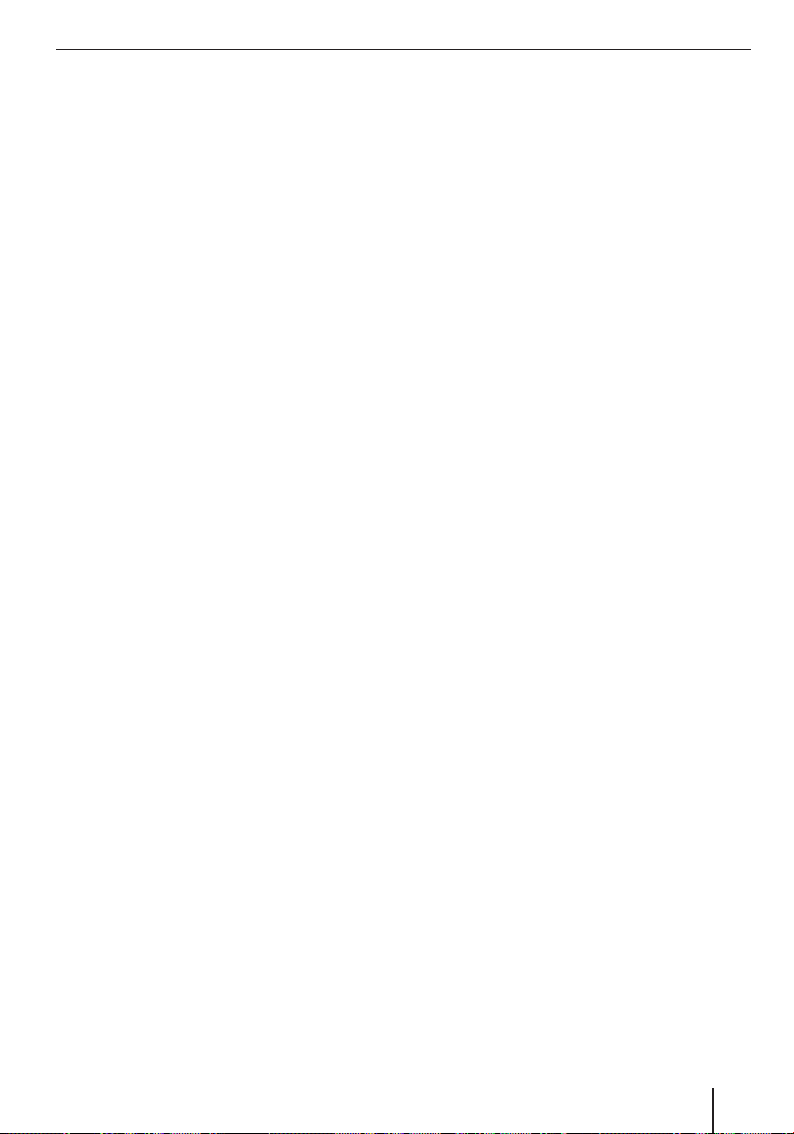
Índice de contenidos
Modifi car secuencia..........................23
Guardar ruta ....................................23
Cargar la ruta ...................................23
Borrar puntos de ruta........................23
Borrar toda la lista de ruta .................24
Calcular ruta ....................................24
Mostrar la ruta en el mapa .................24
Simulación .........................................24
Fijar opciones de asignación de ruta .......24
Representación del mapa durante el camino
a un destino ........................................25
Ayudas para la navegación .................25
Informaciones de la ruta ....................26
Señalización ....................................26
Velocidad límite ...............................26
Trabajar con el mapa ............................26
Utilización del mapa .........................26
Mostrar mapa ..................................26
Pulsar en el mapa .............................27
Botones ..........................................27
Funciones adicionales .......................28
Representación día/noche .................28
Enmudecemiento .............................28
Bloqueo, cancelar bloqueo ................28
Inserción entre destinos ....................28
Destino siguiente .............................28
Ajustes ...........................................29
Opciones de ruta ..............................29
Mostrar informaciones adicionales de
mapa ..............................................29
Informaciones de la ruta ....................29
Señalización ....................................29
Velocidad ........................................30
Más funciones durante Navegación ........30
Inserción entre destinos .......................30
Rechazar el siguiente destino ................31
Bloqueo de un tramo ............................31
Bloqueo manual ...............................31
Cancelar bloqueo .............................31
Función TMC .....................................32
Conectar antena TMC...........................32
Confi gurar función TMC ........................32
Mostrar mensajes de atasco ..................32
Confi gurar el Lucca ...........................33
Ajustes en el menú principal ..................33
Idioma ............................................33
Hora ...............................................33
Representación ...............................33
Ajustes de fábrica ............................34
Pantalla táctil ...................................34
Información de producto ...................34
Modo noche ....................................34
Protección antirrobo .........................34
Tono de teclas..................................34
Audio/Vídeo ....................................35
Ajustes en el menú de navegación ..........35
Indicar la dirección del domicilio ........35
Información del mapa .......................35
Información de la ruta .......................35
Planifi cación de ruta .........................36
TMC ...............................................36
Seleccionar mapa ............................36
Señalización ....................................36
Velocidad ........................................36
Modo automático .............................37
Unidad de medición..........................38
Representación ...............................38
Volumen .........................................38
Salida de voz ...................................38
Transmisión de datos .........................39
Utilizar mapas de calles de tarjetas SD ....39
Utilizar archivos multimedia de tarjetas
SD ....................................................39
5
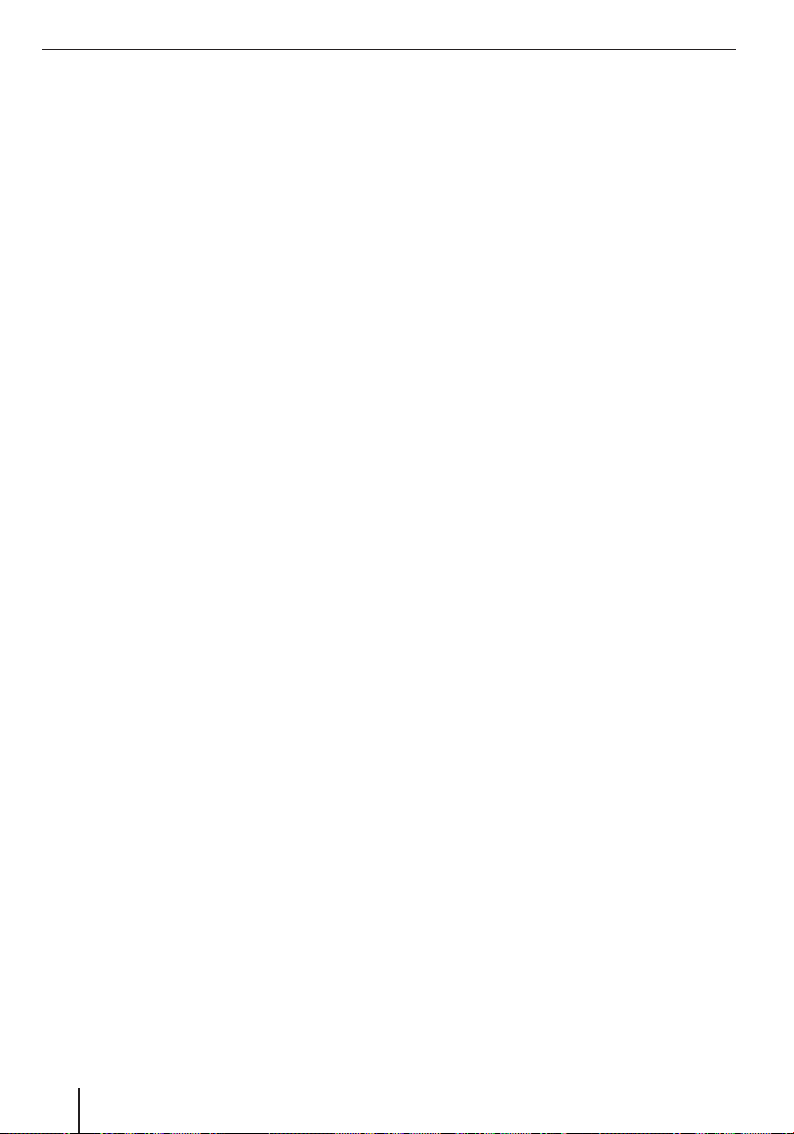
Índice de contenidos
Reproductor multimedia ....................40
Insertar tarjeta SD ...............................40
Iniciar reproductor multimedia ..............40
Reproducir archivos de música ..............40
Navegar por los archivos de música .....40
Volver a reproducir archivos de música
(Repetir) .........................................40
Reproducir archivos de música
(Aleatorio) ......................................40
Cambiar al navegador de música……… 40
Mostrar archivos de imágenes ...............41
Navegar por los archivos de música .....41
Mostrar carpetas de imágenes ...........41
Girar archivos de imágenes ................41
Cambiar en el navegador de música ....41
Confi gurar pase de diapositivas ..........41
Iniciar pase de diapositivas ................41
Reproducir archivos de vídeo ................42
Parar reproducción ..........................42
Fuente externa Audio-Video conectar .....42
Finalizar reproducción de archivos
multimedia .........................................42
Sacar tarjeta SD ..................................42
Connect Cradle .................................43
Asociación de Pin D-Sub Connect Cradle 43
Accesorios .........................................44
Datos técnicos ...................................44
Eliminación de aparatos antiguos .......45
Servicio ............................................45
Garantía ............................................45
Preguntas más frecuentes/FAQ ..........46
Tabla de ayuda de problemas ..............47
6
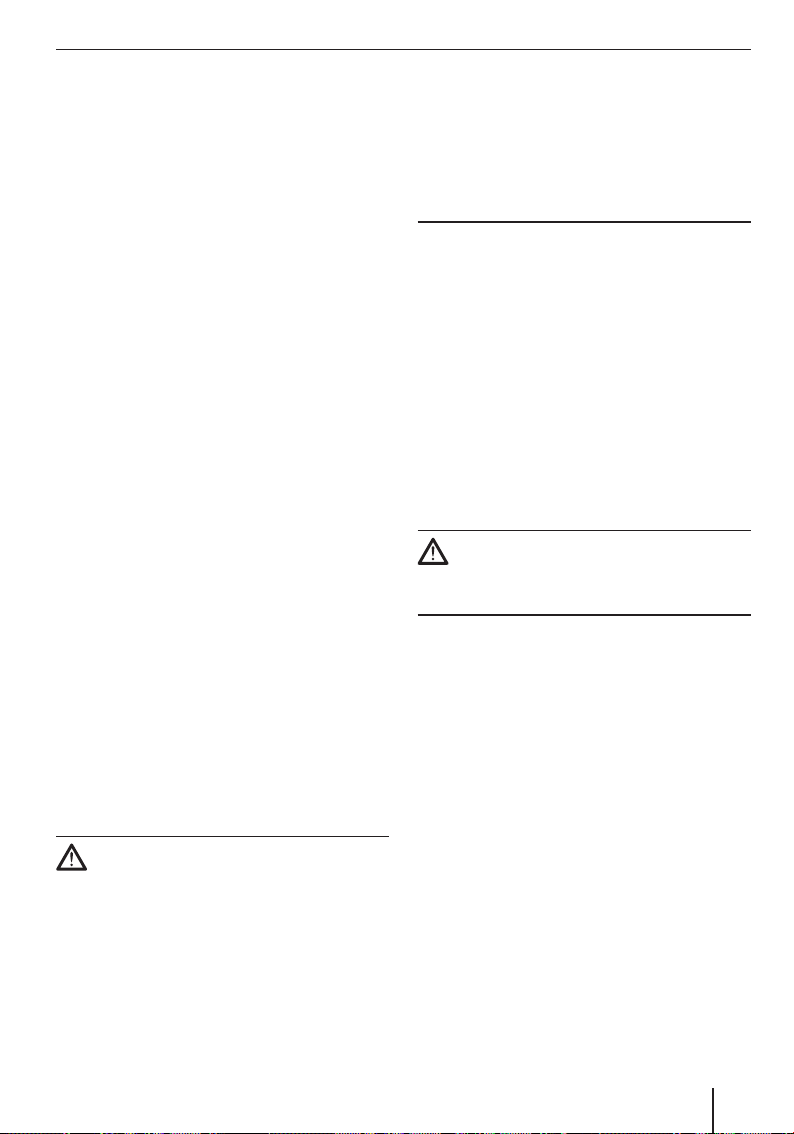
Contenido | Consejos de seguridad
Contenido del Lucca
Al contenido del Lucca pertenecen los siguientes
artículos:
Lucca
•
Soporte de ventosa
•
Cable cargador para el mechero
•
Cargador de 110 V a 230 V
•
Cable USB
•
Antena para recepción TMC
•
Manual de instrucciones (Versión corta)
•
DVD con mapa de calles y manuales de
•
instrucciones (versión larga), programa de
restauración
Connect Cradle
•
Consejos de seguridad
Lea atentamente los siguientes consejos de
seguridad y avisos por su propio interés, antes de
poner en funcionamiento su Lucca.
Uso previsto
El aparato está concebido para su uso en
vehículos móviles. También está previsto su uso
para peatones.
No están incluidos en los datos de navegación
información especial para camiones, autobuses
y autocaravanas, como p.ej. límite de anchura así
como carga máxima permitida en la calle.
La navegación fuera de las calles (Offroad) es solo
posible con el Lucca en según que condiciones.
Consejos de seguridad para la Navegación
Cuidado:
No utilice nunca el Lucca mientras está
conduciendo, para evitarle a usted y al resto sufrir
accidentes.
Mire a la pantalla únicamente cuando esté en una
situación de circulación segura.
La dirección de las calles y las señalizaciones de
seguridad tienen prioridad para las instrucciones
del sistema de navegación.
Siga las directrices del Lucca únicamente cuando
las circunstancias y las normas de tráfi co lo
permitan. El Lucca también le lleva a su destino
cuando altera su ruta planeada.
Consejo:
Planifi que las rutas preferiblemente antes
•
de partir. Cuando desee crear una nueva
ruta en trayectoria, hágalo parando en un
área de descanso o en un aparcamiento.
En caso de que no haya entendido una
•
vez los consejos de seguridad o no este
seguro que hacer en el próximo cruce,
puede orientarse rápidamente con la
representación del mapa o la fl echa.
Consejos de seguridad para la operación con
el Lucca
Cuidado:
Proteja el aparato de la humedad ya que no es
impermeable y se puede dañar.
Consejo:
Quite el conector para suministro de
•
corriente el Lucca, cuando para su viaje
durante más de tres días. El receptor GPS
consume corriente constantemente y
puede descargar la batería del coche.
No quite el conector tirando del cable. El
•
cable podría dañarse de ese modo.
No utilice ningún disolvente fuerte para
•
limpiar el aparato. Utilice únicamente un
paño mojado.
7
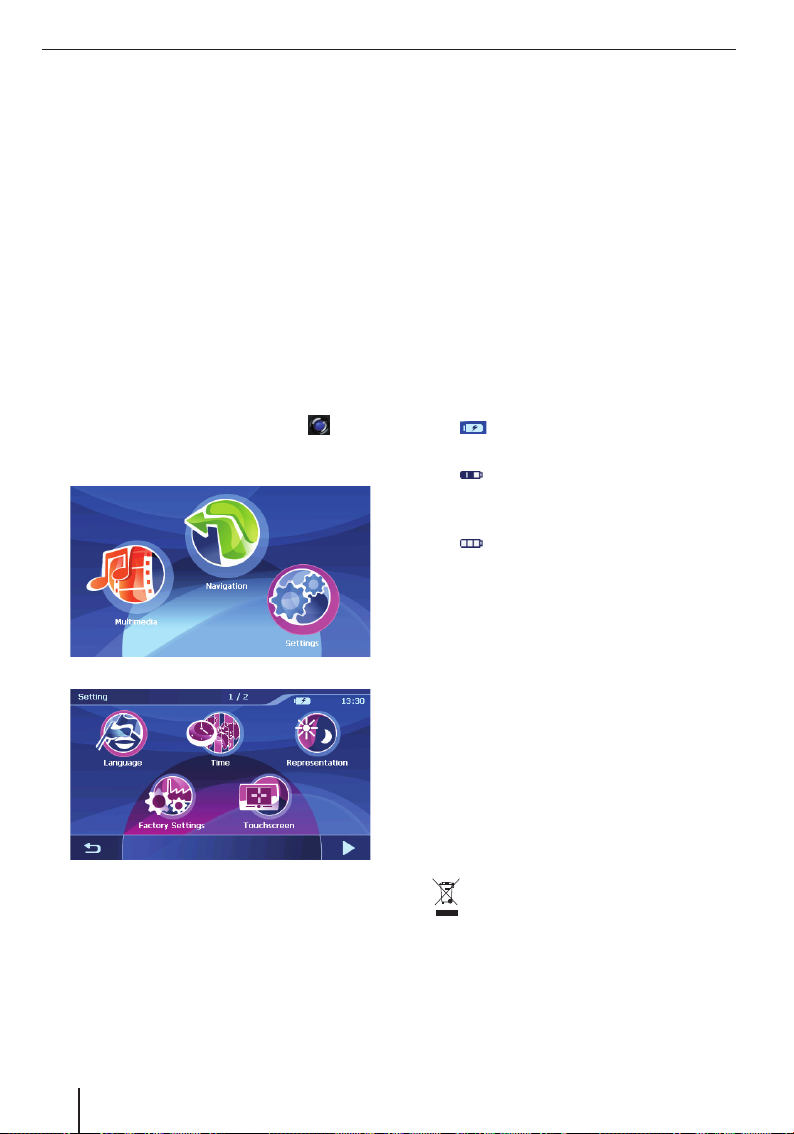
Puesta en marcha del Lucca por primera vez | Cargar la batería
Puesta en marcha del Lucca por
primera vez
Láminas de protección y tapas
Antes de la primera utilización quite la lámina
protectora de la pantalla. Antes de introducir una
tarjeta SD en la ranura, saque la tarjeta falsa SD
de goma. Para protegerlo del contacto puede
volver a poner la cubierta de goma y la tarjeta falsa
después de utilizar el Lucca.
Confi gurar idioma
Cuando ponga el Lucca en funcionamiento
por primera vez, ha de encender el interruptor
principal y elegir su idioma para los menús.
Para encender el Lucca pulse Tecla
쏅
Pulse el botón Settings (Ajustes) en el menú
쏅
principal.
Pulse el botón Language (Idioma).
쏅
Aparecerá una lista con los idiomas
disponibles.
Para desplazarse en la lista de idiomas delice
쏅
con el dedo en la Barra táctil 1.
Pulse su idioma deseado. Se cargará el idioma
쏅
y se mostrará el menú principal.
3.
Reiniciar
Con el botón de reinicio puede reiniciar el Lucca.
Para eso pulse el botón de reiniciar < en la
쏅
parte trasera del Lucca.
Cargar la batería
Con la batería de serie del Lucca puede estar
hasta cinco horas sin necesidad de conectarse a
la corriente. El tiempo preciso de funcionamiento
depende del tipo de utilización.
El estado de la carga se puede ver en el centro de
la pantalla. La cantidad de cuadros oscuros en la
batería muestran el estado de la carga (de 0 a 3
segmentos). Los símbolos tienen los siguientes
signifi cados:
–
: El aparato se alimenta de una fuente
de alimentación externa.
–
: El aparato se alimenta de una
batería interna. El estado de la carga es
sufi ciente.
–
: El aparato se alimenta de su batería
interna. El estado de la carga es débil.
Consejo:
Cuando el estado de la carga de la batería sea
muy débil, aparecerá un mensaje de aviso.
쏅
Conecte el cable de carga entregado para
cargar la batería o el cable para el mechero en
el conector de carga 8.
Consejo:
Utilice únicamente aparatos originales para el
funcionamiento y para la carga de la batería.
El tiempo de carga dura aproximadamente de 5 a
6 horas.
Consejo:
No tire baterías defectuosas a la basura,
entréguelas en el lugar correspondiente.
8
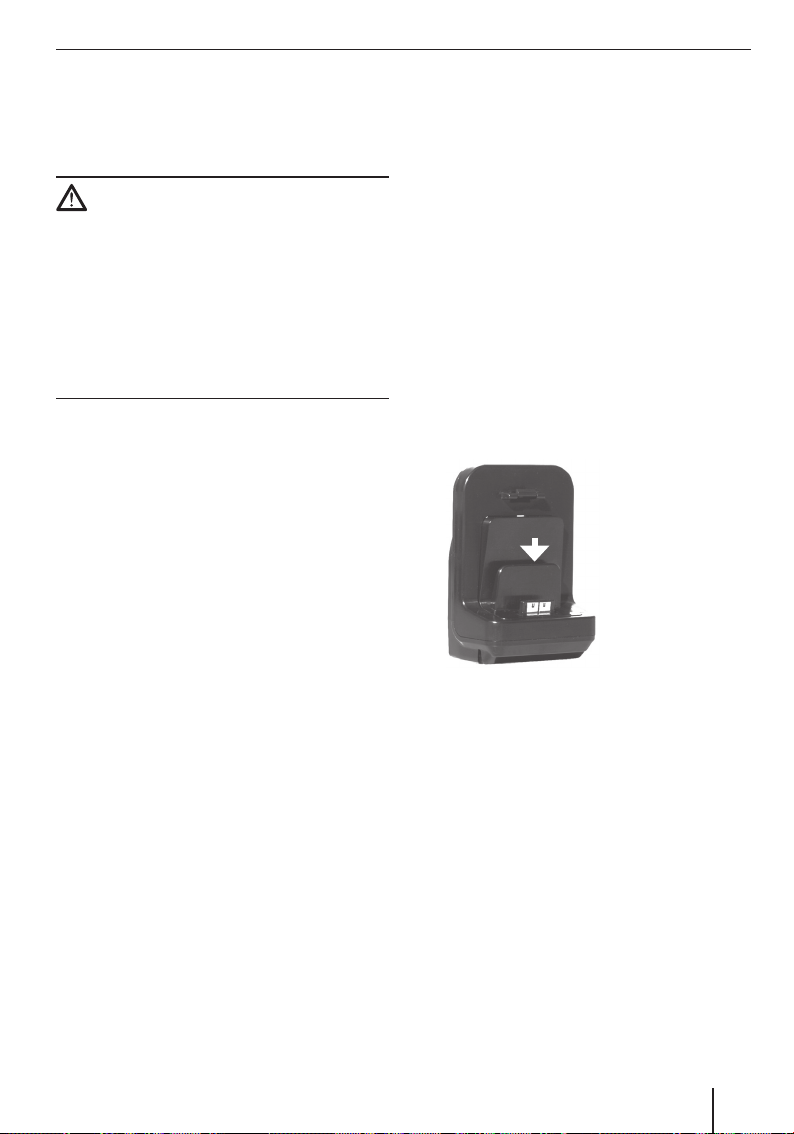
Montaje en el vehículo
Montaje en el vehículo
Para realizar un montaje rápido en el vehículo en
el Lucca hay un soporte de cuello de cisne con
ventosa para fi jarlo al parabrisas.
Cuidado:
Monte el Lucca de tal modo, que no le perjudique
a la visión y que no le impida prestar atención a la
circulación.
No monte el Lucca en la zona de infl ado de los
airbags.
Tenga en cuenta que la situación del Lucca no
puede provocar heridas a los ocupantes en caso
de un frenado de emergencia.
Colocar el soporte de fi jación
Con el soporte de la ventosa incluido puede
montar el Lucca fácilmente en el vehículo.
Busque un sitio adecuado para el montaje del
쏅
Lucca.
Para una situación óptima el vidrio ha de
estar limpio, sin grasa ni polvo. Limpie el
vidrio antes de colocarlo si es necesario con
un paño.
Presione la placa de soporte de la ventosa al
쏅
vidrio.
Coloque la palanca de la ventosa del soporte
쏅
de fi jación en dirección al vidrio.
Puede alinear el soporte de fi jación. Para
쏅
ello la guía de fi jación del Lucca ha de estar
vertical.
Sacar el soporte de fi jación
Cuando quiere cambiar de vehículo, puede sacar
fácilmente el soporte.
Coloque la palanca de la ventosa del soporte
쏅
de fi jación en dirección al vidrio.
Saque con cuidado la placa de soporte de la
쏅
ventosa del cristal de forma que el aire entre
la ventosa y el vidrio salga.
쏅
Tire con cuidado de la ventosa del vidrio.
Coloque el Connect Cradle
El soporte de la ventosa tiene un soporte Connect
Cradle. La Connect Cradle amplía las funciones
del Lucca. Como conectar la Connect Cradle a la
radio de su coche puede encontrarlo en el capítulo
el “Connect Cradle”.
쏅
Encaje la Connect Cradle con el soporte de la
ventosa.
Colocar el Lucca en el Connect Cradle
El Lucca tiene una apertura en la parte trasera
para conectar la Connect Cradle.
쏅
Desenganche la cubierta de goma de la parte
inferior de la carcasa.
쏅
Ponga el Lucca sobre la base del Connect
Cradle y empújelo hacia detrás para que se
acople.
Sacar el Lucca
Aprete la palanca de la parte trasera del
쏅
Connect Cradle del Lucca y tire del Lucca
hacia delante.
Saque el Lucca hacia arriba de la Connect
쏅
Cradle.
Para protegerlo del contacto puede volver a poner
la cubierta de goma y la tarjeta falsa SD después
de utilizar el Lucca.
9
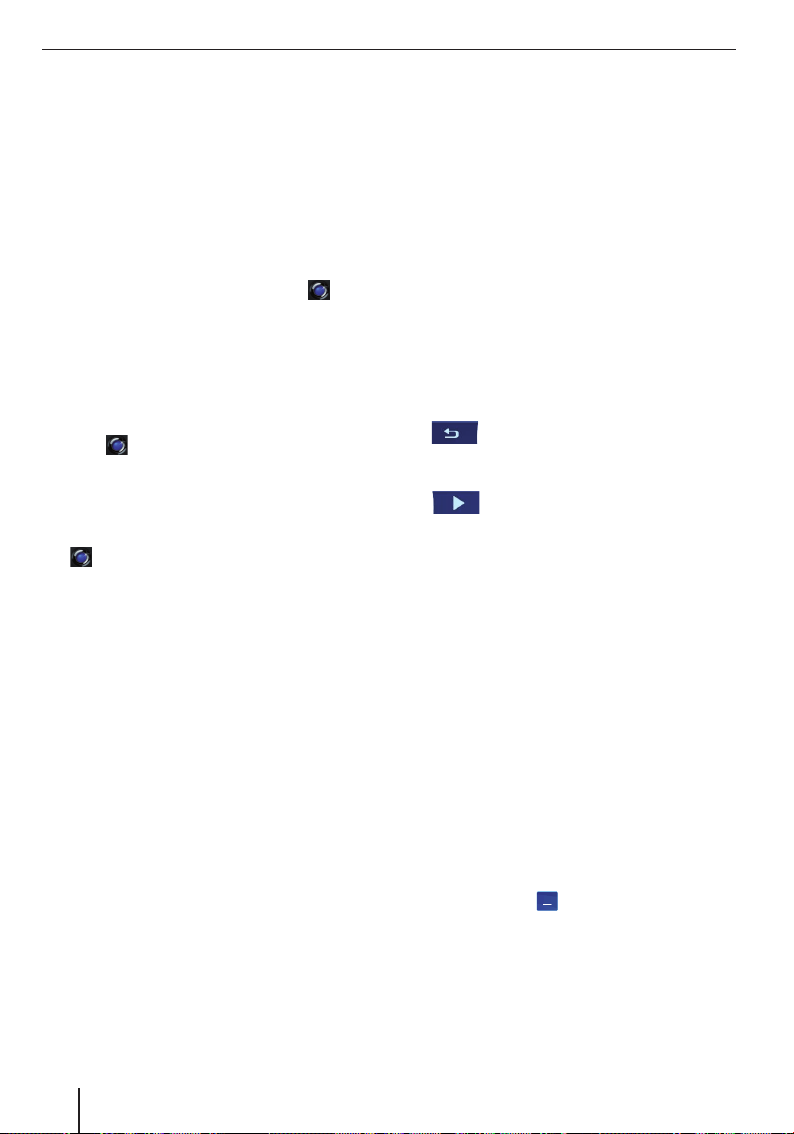
Encendido/Apagado | Elementos de servicio
Encendido/Apagado
Encendido por primera vez
Cuando encienda el Lucca por primera vez se
cargará el Software en el sistema. Por lo tanto
el proceso de encendido puede tardar hasta un
minuto. También calcular el primer trayecto al
destino necesita más tiempo de lo normal.
Encender
Para encender el Lucca pulse Tecla
쏅
Se encenderá el aparato. (Si encuentra el
aparato en estado en suspensión, se mostrará
la última indicación activa).
Activar el estado en suspensión
Para activar el estado en suspensión pulse la
쏅
3.
tecla
El Lucca se pondrá en modo de suspensión.
Apagar
Para apagarlo mantenga pulsada la tecla
쏅
3 durante 3 segundos.
El Lucca se apagará.
Consejo:
Apagar el Lucca es necesario únicamente
cuando no vaya a utilizar el aparato durante
un tiempo. No obstante en estado apagado el
Lucca necesita un poco de corriente. Por lo
tanto puede ocurrir que se haya que cargar la
batería después de un tiempo sin utilizarlo.
3.
Elementos de servicio
Botones básicos
Pulse la barra táctil 6 hacia arriba para
•
desplazar una lista de una página (5
Elementos) hacia arriba.
•
Pulse la barra táctil 6 hacia abajo para
desplazar una lista de una página (5
Elementos) hacia abajo.
•
Para desplazarse por una lista, deslice con el
dedo en la barra táctil 6.
Consejo:
Cuando una lista tenga más de 5 Elementos, en
la barra de desplazamiento podrá reconocer ,
donde se encuentra de la lista.
•
•
•
Teclado Software
Cuando sea necesario introducir texto, aparecerá
un teclado en la pantalla táctil. A continuación
podrá efectuar todas las entradas que pueda
introducir con el símbolo adecuado con el dedo.
Puede escribir sólo en mayúsculas.
Los nombres de calles o de lugares no pueden
tener ni símbolos especiales ni diéresis. El Lucca
muestra estas señales automáticamente.
: Pulse este botón para volver al listado
de elementos sin haber seleccionado ningún
elemento de la lista.
: Pulse este botón para cambiar a un
menú de la siguiente página.
More (Más): Pulse este botón para poder
acceder a más funciones. Según en que
menú se encuente, se le ofrecerán diferentes
funciones.
10
Introducir caracteres en blanco
쏅
Pulse el botón ,
en blanco.
para introducir un espacio
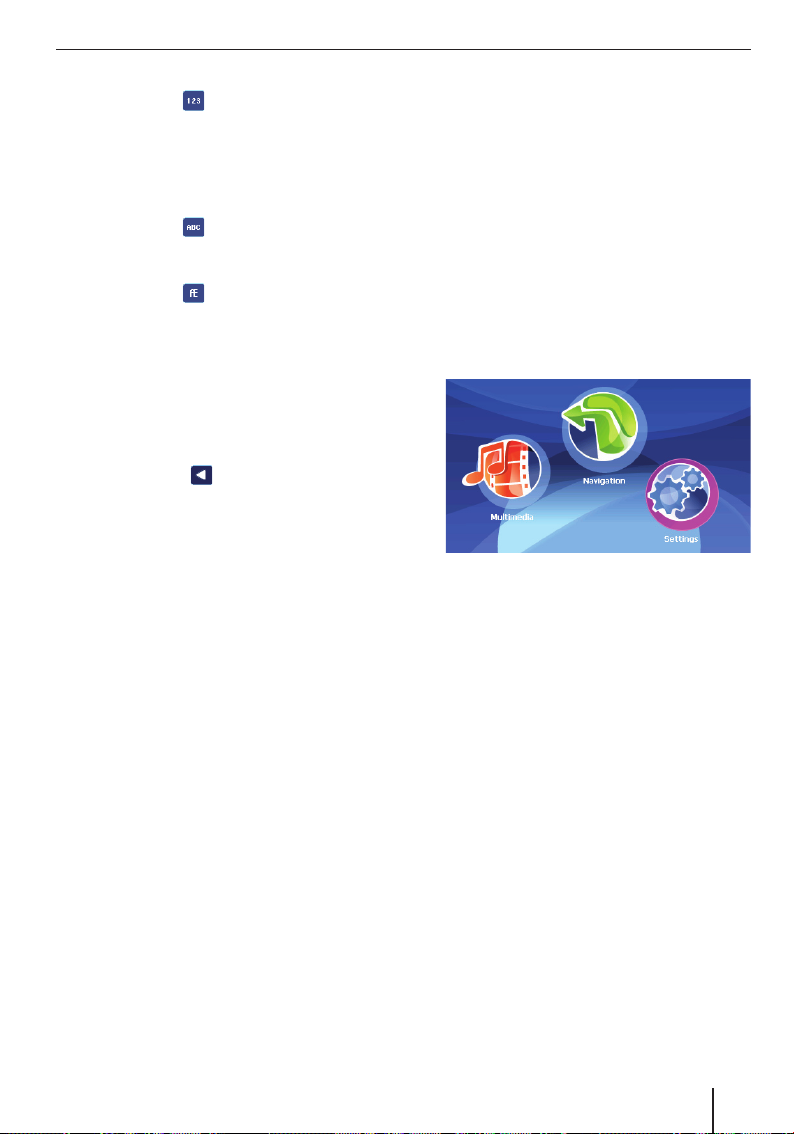
Ajustes básicos
Introducir números
Pulse el botón
쏅
Se mostrará el teclado numérico.
Pulse uno de los símbolos numéricos para
쏅
insertar un número en el campo de texto.
Para cambiar a la introducción de texto:
Pulse el botón
쏅
Introducir diéresis
Pulse el botón
쏅
Se mostrará el teclado de diéresis.
Pulse uno de los símbolos de diéresis para
쏅
insertar un número en el campo de texto.
Cuando se introduzca la diéresis, se volverá a
mostrar el teclado de texto.
Borrar señales
Pulse el botón ,
쏅
.
.
.
para borrar señales .
Listar
Puede mostrar con frecuencia la lista, de la que
escoger una entrada.
Por ejemplo, ese es el caso cuando al introducir
un lugar, no está completo el nombre. Cada vez
que introduzca una letra en el campo de texto
aparecerá la primera entrada que empiece por
esa letra.
Para mostrar una lista con más entradas:
Pulse el botón List (Lista).
쏅
Se mostrará la lista.
Pulse en la lista la entrada que desea
쏅
escoger.
Pulse el botón OK.
쏅
Se seleccionará el elemento de la lista.
Se mostrará el menú de entrada.
Efectuar confi guraciones
básicas
Antes de trabajar con el Lucca, ha de
confi gurar el uso horario válido para que en
•
la navegación se muestra la hora de llegada
correcta y
•
Indicar la dirección de su casa, para poder
navegar rápidamente desde todos los lugares
a su casa.
Confi gurar uso horario
Pulse el botón Settings (Ajustes) en el menú
쏅
principal.
Se mostrará el menú Settings (Ajustes).
Pulse el botón Time (Hora).
쏅
Se mostrará el Menú Time (Hora).
Pulse el botón Zone (Zona).
쏅
Se mostrará el menú Time zone (Zona
horaria).
Pulse en la lista el uso horario válido para el
쏅
lugar en el que está en ese momento (GMT sin
hora de verano).
Consejo:
Se muestran las ciudades más importantes del
país en cada zona para facilitar la elección.
Pulse el botón OK.
쏅
Para ajustar o exponer el horario de verano,
쏅
pulse en el botón Daylight saving time
(Horario de verano).
En el botón aparecerá una marca
(ACTIVADO) u OFF (DESACTIVADO).
ON
Consejo:
Ajuste la confi guración correspondiente, si en
su ubicación se cambia la hora o si viaja a otra
zona horaria.
11
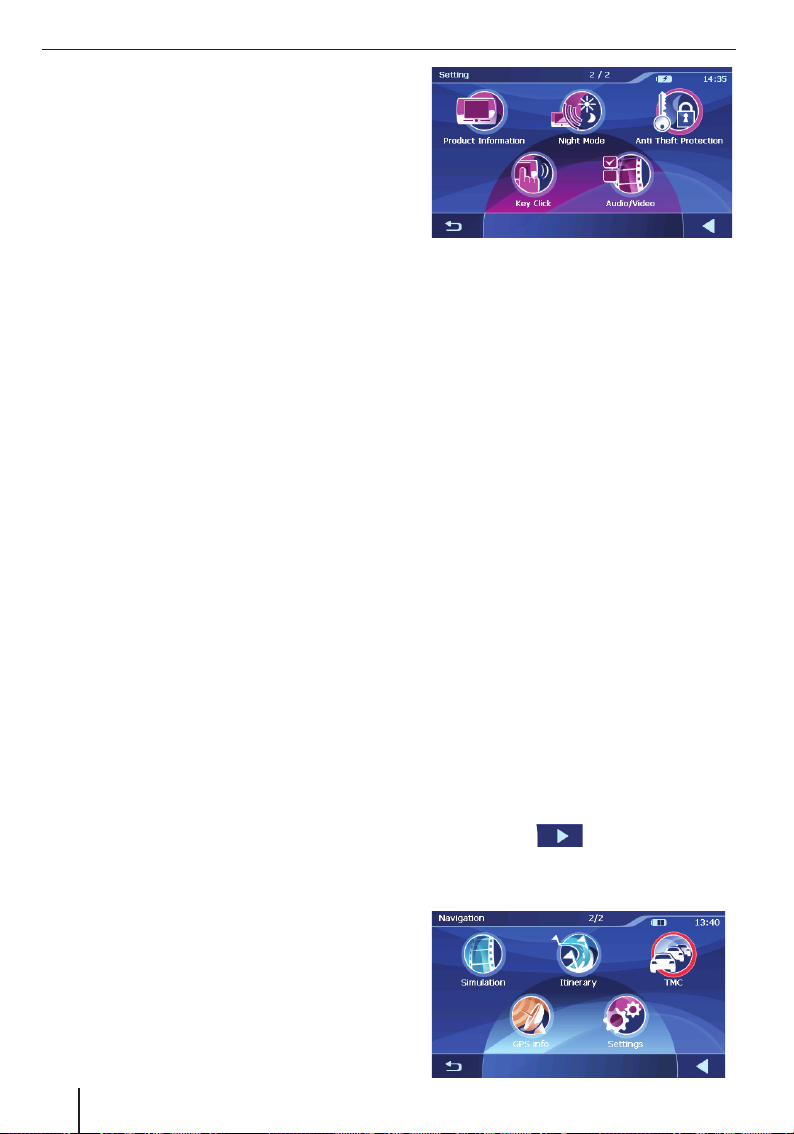
Función TMC
Pulse el botón OK.
쏅
Pulse el botón, Format (Formato) para
쏅
Cambiar entre la indicación 12 hora y 24
hora.
Pulse el botón OK.
쏅
Se mostrará el menú Settings (Ajustes).
Indicar la dirección del domicilio
Pulse en el menú Navigation (Navegación)
쏅
en la segunda página en el botón Settings
(Ajustes).
Se mostrará el menú Settings (Ajustes).
Pulse el botón Home address (Dirección de
쏅
casa).
Se mostrará el menú Home address (Dirección
de casa).
쏅
Pulse el botón Enter your home address
(Introducir dirección de casa).
Se mostrará el menú Destination entry
(Introducción de destino).
쏅
Pulse el botón Address (Dirección) e
introduzca la dirección de su casa. Vea
“Introducir dirección de destino”.
쏅
Pulse el botón Set as home address
(Establecer como dirección de casa).
La dirección se incluirá en el menú Home
address (Dirección de casa).
쏅
Pulse el botón OK.
Se volverá a mostrar el menú Settings
(Ajustes).
Activar petición de PIN
Con la petición de PIN tiene la posibilidad, de
bloquear la utilización no autorizada del Lucca.
Pulse el botón Settings (Ajustes) en el menú
쏅
principal.
Pulse en el menú Settings (Ajustes) en la
쏅
segunda página en el botón Anti Theft
Protection (Protección Antirrobo).
Se mostrará el menú Anti Theft Protection
(Protección Antirrobo).
쏅
Pulse el botón Set Theft Protection (Instalar
Protección Antirrobo).
쏅
Siga las instrucciones e introduzca un PIN de
su elección.
쏅
Pulse el botón OK.
La primera vez que introduce el pin, a continuación
se le solicita el PUK. El PUK sirve para desbloquear
el Lucca, cuando ha perdido el PIN.
쏅
Siga las instrucciones e introduzca un PUK de
su elección.
Para guardar su PUK con seguridad:
쏅
Regístrese en http://puk.blaupunkt.de y siga
las instrucciones.
Info GPS
El Menú GPS Info (GPS Info) contiene informaciones
sobre su ubicación y su velocidad actual. Además
podrá guardar su ubicación en ese momento.
쏅
Pulsar en el menú principal del Lucca el botón
Navigation (Navegación).
Se mostrará el menú Navigation
(Navegación).
쏅
Pulse el botón
Se mostrará la segunda página del menú
Navigation (Navegación).
.
12
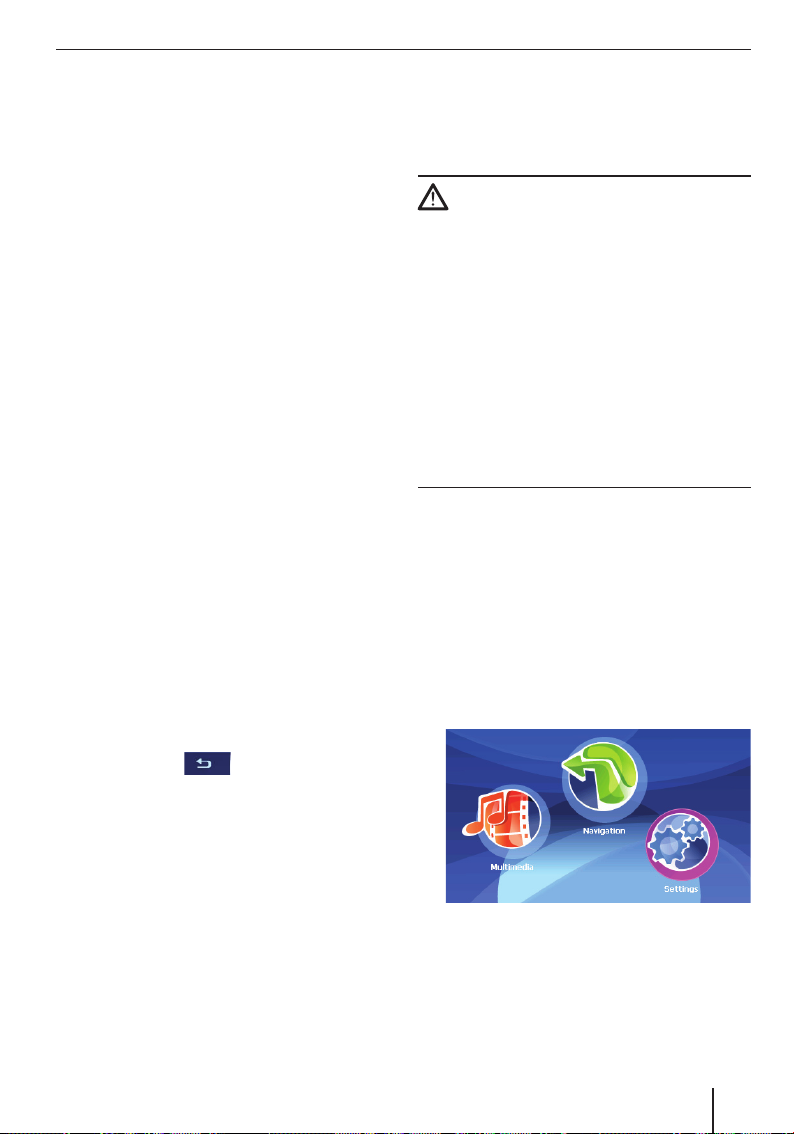
쏅
Pulse el botón GPS Info (GPS Info).
Se mostrará el menú GPS Status (Estado
GPS).
•
GMT: Greenwich Mean Time (Hora de
Greenwich). Hora de Londres sin horario de
verano
•
Longitud/latitud: Posición actual.
Especifi cación de la longitud oriental y de la
latitud norte.
•
Altitud: Información de altura actual
•
Satélites: Cantidad de satélites recibidos.
Para una navegación se necesita recibir por lo
menos la señal de tres satélites.
•
HDOP: Horizontal Dilution of Precision.
(Debilitamiento horizontal de la precisión).
Especifi car la calidad de la especifi cación
de la posición. Teóricamente son posibles
valores de 0 a 50. Donde son válidos:
cuanto más pequeño el valor, tanto igual es
la determinación de la posición (Valor 0 =
ninguna divergencia de la posición ). Valor
aceptable para la navegación hasta 8.
•
Velocidad: Muestra la velocidad actual del
vehículo .
•
Ubicación: Muestra la dirección de la
ubicación de la actual (cuando es posible).
•
Guardar ubicación: Pulse este botón, para
guardar la ubicación actual en los favoritos
(sólo es posible cuando se puede encontrar
una calle).
•
Pulse el botón
GPS.
, para cerrar la ventana
Navegación
Navegación
Consejos generales para la
navegación
Cuidado:
No utilice nunca el Lucca mientras está
conduciendo, para evitarle a usted y al resto sufrir
accidentes!
Mire a la pantalla únicamente cuando esté en una
situación de circulación segura!
La dirección de las calles y las señalizaciones de
seguridad tienen prioridad para las instrucciones
del sistema de navegación.
Siga las directrices del Lucca únicamente cuando
las circunstancias y las normas de tráfi co lo
permitan. El Lucca también le lleva a su destino
cuando altera su ruta planeada.
Consejo:
Para poder navegar con profundidad con el
Lucca, haga primero la navegación en los
ajustes básicos. (ver “Realización de ajustes
básicos”).
Navegar hacia una dirección de
destino
Pulsar en el menú principal del Lucca el botón
쏅
Navigation (Navegación).
Se mostrará el menú Navigation
(Navegación).
Introducir dirección de destino
Pulse en el botón Destination entry
쏅
(Introducir destino), para introducir el
destino para la navegación.
13
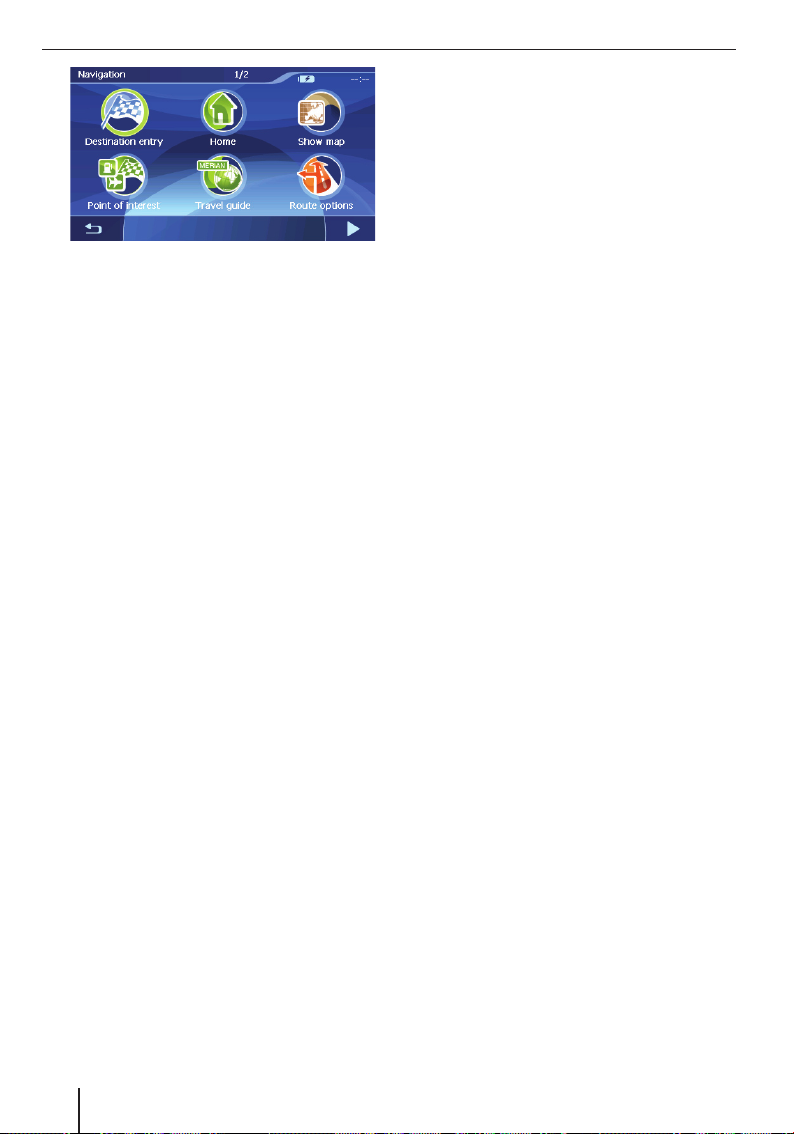
Navegación
Se mostrará el menú Destination entry
(Introducción de destino).
Pulse el botón Address (Dirección).
쏅
Se mostrará el menú Address (Dirección).
Pulse el botón Town or postcode
쏅
(Lugar o código postal) .
Se mostrará el teclado de software.
Con el teclado del programa puede introducir p.ej,
nombres de lugares o de calles así como códigos
postales. Puede encontrar más información en el
capítulo “Elementos de servicio”.
Escriba con el teclado del programa el nombre
쏅
del lugar, al que desea navegar, pulsando los
botones de las letras sucesivamente. De
modo alternativo puede introducir el código
postal.
Pulse el botón OK.
쏅
Se mostrará el menú Address (Dirección).
Cuando desea introducir un nombre de calle:
Pulse el botón Street (Calle).
쏅
Introduzca el nombre de la calle con el teclado
쏅
del programa.
Cuando desee introducir un número de una casa:
Pulse el botón No. (Nº).
쏅
Se mostrará el teclado del programa como
teclado numérico.
Introduzca el número de la casa con el teclado
쏅
del programa.
Pulse el botón Start navigation (Iniciar
쏅
navegación).
Se inicia la navegación.
Se mostrará el camino al destino.
Navegar hacia un destino de interés
A los destinos de interés - abreviado POI (Point of
interest)(punto de interés)- pertenecen lugares
en concreto, como aeropuertos, estaciolnes y
talleres de coches. Estos destinos de interés se
guarda en el material de la tarjeta y se pueden
utilizar como objetivo de navegación.
Escoger un destino de interés
Pulsar en el menú principal del Lucca el Boton
쏅
Navigation (Navegación).
Se mostrará el menú Navigation (Navegación).
Pulse el botón Point of interest (Destino de
쏅
interés), para elegir un destino de interés
para la navegación.
Se mostrará el menú Point of interest (Destino
de interés).
Puede seleccionar uno de los siguientes
destinos de interés:
Aeropuerto
•
Gasolineras
•
Estaciones
•
Concesionarios
•
Restaurantes
•
Consejo:
Pulse el botón More (Más), para destinos
de interés adicionales como por ej. Destinos
de interé s como puertos, feria o bancos.
Puede escoger el destino de interés deseado
pulsando sobre él.
Pulse sobre uno de los símbolos para navegar
쏅
hacia el destino de interés respectivo.
Puede escoger si quiere navegar a un destino
de interés en sus proximidades o a un lugar
determinado.
Escoger un destino de interés en las cercanías
Cuando desee navegar a un destino de interés en
sus proximidades:
Pulse el botón ...nearby (...en las cercanías).
쏅
Consejo:
Esta función está disponible sólo cuando se
recibe señal GPS.
Primero escoja la distancia máxima a la que tiene
que estar el destino de interés:
14
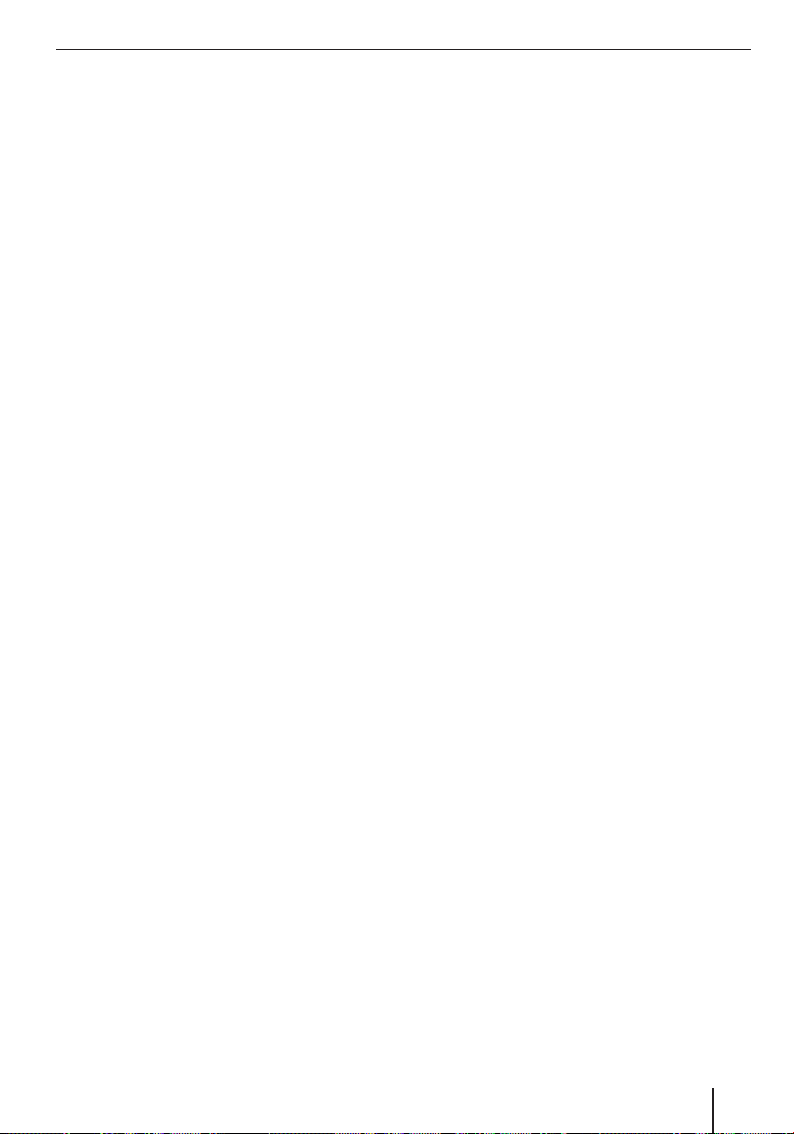
Pulse el botón Distance (Distancia).
쏅
Se mostrará una lista de las distancias, entre
las que podrá elegir.
Pulse en la distancia que desea escoger.
쏅
Pulse el botón OK.
쏅
Se seleccionará la distancia.
Opcionalmente puede restringir los destinos de
interés (por ej. una fi lial de correos en una calle
determinada o una gasolinera de una marca
determinada).
Consejo:
Una restricción correcta no está disponible
para todos los destinos de interés.
Pulse el botón Category (Categoría).
쏅
Se mostrará una lista de las posibles
categorías.
Pulse en la categoría que desea escoger.
쏅
Pulse el botón OK.
쏅
Se seleccionará la categoría.
Con el botón Next (Siguiente) se sobrepondráel
siguiente destino de interés a su ubicación.
Pulse el botón List (Lista).
쏅
Se mostrará un destino de interés, que se
corresponde a sus valores por defecto.
Pulse el destino de interés al que quiera
쏅
navegar.
Cuando desee guardar el estino de interés:
Lea la sección “Guardar dirección de
•
destino”
Para iniciar la navegación, pulse el botón
쏅
Start navigation (Iniciar navegación).
Se inicia la navegación.
Navegación
Escoger un destino de interés en un lugar
Cuando desee navegar a un destino de interés en
sus proximidades:
Pulse el botón ... in a town (...en un lugar).
쏅
Escoja primero un país:
Pulse el botón Country (País), para escoger
쏅
el país.
Se mostrará una lista de los países Se mostrará una lista de los países
seleccionables, entre los que podrá seleccionables, entre los que podrá
seleccionar el país deseado.seleccionar el país deseado.
Pulse sobre el país que desea seleccionar.
쏅
Se seleccionará ese país.
Escoja primero un Lugar:
Pulse el botón Town or postcode (Lugar o
쏅
código postal).
Se mostrará el teclado de software.
Con el teclado del programa puede introducir
el lugar o el código postal.
Opcionalmente puede restringir los destinos de
interés (por ej. una fi lial de correos en una calle
determinada o una gasolinera de una marca
determinada).
Consejo:
Una restricción correcta no está disponible
para todos los destinos de interés.
Pulse el botón Category (Categoría).
쏅
Se mostrará una lista de las posibles
categorías.
Pulse en la categoría que desea escoger.
쏅
Se seleccionará la categoría.
Pulse el botón List (Lista).
쏅
Se listarán los destinos de interés
seleccionables de esta categoría.
Pulse el botón Direct input (Entrada
쏅
directa), cuando desee introducir el nombre
de un destino de interés.
- O Pulse el destino de interés al que quiera
쏅
navegar.
15
